Untuk memasang timbunan FAMP di FreeBSD 12.2, kami akan menggunakan pkg, pengurus pakej untuk FreeBSD.
Langkah 1: Nyalakan sistem FreeBSD anda untuk pemasangan FAMP
Sebelum kita memulakan pemasangan, lebih baik kita memastikan bahawa sistem kita terkini.
Untuk melihat versi apa yang anda gunakan, masukkan:
$ freebsd-versiSekiranya versi usang, masukkan arahan di bawah untuk memperbaruinya:
$ freebsd-update fetch install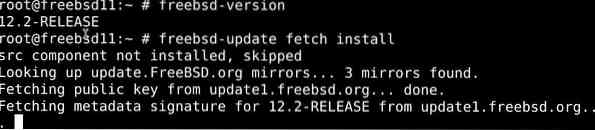

Seterusnya, pasang kebergantungan sokongan:
$ pkg install -y sudo vim bash curl
Kemudian tambahkan pengguna baru dengan arahan di bawah:
$ penambah
Anda akan diminta memasukkan maklumat pengguna dan maklumat akaun.
# Nama pengguna: younis# Nama penuh: Younis Said
# Uid (Biarkan kosong untuk lalai):
# Kumpulan log masuk [younis]:
# Kumpulan log masuk adalah younis. Jemput younis ke kumpulan lain? []: roda
# Kelas masuk [lalai]:
# Shell (sh csh tcsh nologin) [sh]: bash
# Direktori rumah [/ rumah / younis]:
# Kebenaran direktori rumah (Biarkan kosong untuk lalai):
# Gunakan pengesahan berdasarkan kata laluan? [ya]:
# Gunakan kata laluan kosong? (ya / tidak) [tidak]:
# Gunakan kata laluan rawak? (ya / tidak) [tidak]:
# Masukkan kata laluan: kata laluan_secure_anda
# Masukkan kata laluan sekali lagi: kata laluan_secure_anda
# Kunci akaun setelah dibuat? [tidak]:
# OKEY? (ya / tidak): ya
# Tambah pengguna lain? (ya / tidak): tidak
# Selamat tinggal!
Terakhir, keluarkan perintah visudo seperti di bawah untuk mendelegasikan hak perintah admin kepada semua pengguna kumpulan roda:
$ visudo# Ketidakpuasan dengan membuang tanda hash (#)
#% roda SEMUA = (SEMUA) SEMUA

Gunakan su arahan diikuti dengan nama pengguna baru untuk menukar akaun kepada yang baru anda buat:
$ su - younis
Juga, kemas kini zon waktu:
$ sudo tzsetup
Langkah 2: Pasang pelayan HTTPS Apache 2.4
Daripada semua pelayan web yang digunakan hari ini, pelayan HTTPS Apache adalah yang paling popular dan digunakan di seluruh dunia untuk menjadi tuan rumah laman web dan aplikasi statik dan dinamik.
Pkg, pengurus pakej FreeBSD lalai, membolehkan pemasangan pelayan HTTPS Apache dengan mudah dari repositori FreeBSD. Taipkan arahan di bawah untuk memasang Apache dengan pkg:
$ sudo pkg install -y apache24
Lihat versi apa yang dipasang dengan arahan di bawah:
$ httpd -v
Sebelum anda boot Apache, anda mesti mengaktifkannya:
$ sudo sysrc apache24_enable = ya
Kemudian masukkan arahan di bawah untuk melancarkan Apache:
$ sudo service apache24 bermula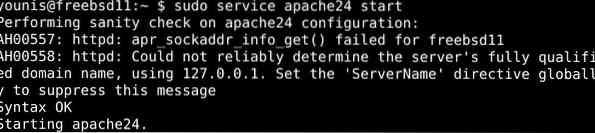
Sahkan pelancaran dengan arahan berikut:
status $ sudo perkhidmatan apache24
Keluaran harus menyatakan dengan jelas jika ia berjalan.
Anda juga dapat mengesahkan bahawa semuanya berfungsi dengan baik dengan meletakkan alamat IP awam anda di medan carian penyemak imbas web anda. Sekiranya pemasangan berjalan lancar dan semuanya berjalan dengan baik, anda harus diarahkan ke laman web yang mengesahkan pemasangan anda.
Langkah 3: Pasang MySQL 8.0 dengan pkg
Dengan pelayan Apache HTTPS aktif dan berjalan, kita dapat beralih ke langkah ketiga: memasang MySQL. MySQL adalah pelayan pangkalan data, dan ia mengekalkan dan mengatur akses ke pangkalan data yang mana maklumat yang berkaitan dengan laman web disimpan.
Seperti yang kami lakukan dengan Apache, kami akan memuat turun MySQL dari repositori FreeBSD dengan pkg.
$ sudo pkg install -y mysql80-client mysql80-server
Dengan perintah di atas dilaksanakan, versi terbaru harus dipasang pada sistem anda. Cari versi terbaru di web, kemudian periksa versi yang dipasang di pemacu anda dengan arahan berikut:
$ mysql --versi
Sebelum melancarkan MySQL, anda mesti mengaktifkannya:
$ sudo sysrc mysql_enable = ya
Masukkan arahan di bawah untuk menjalankan pangkalan data:
$ sudo service mysql-server mula
Sahkan pelancaran dengan mengeluarkan arahan di bawah:
status $ sudo perkhidmatan mysql-server
Untuk mengukuhkan langkah-langkah keselamatan di pangkalan data anda, anda harus memasukkan skrip keselamatan untuk menghapus beberapa ketidakkonsistenan dengan MySQL dan mengetatkan akses ke sistem anda:
$ sudo mysql_secure_installation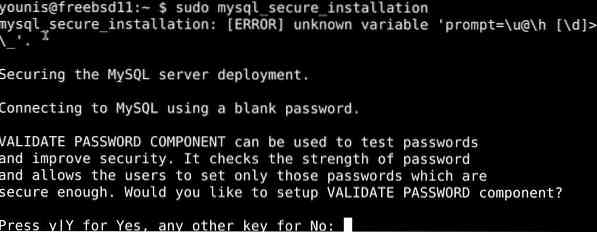
Kemudian tetapkan kata laluan dan jawab soalan yang timbul selepas itu. Anda boleh memilih lalai pada semua soalan dengan menekan: key_enter:
Langkah 4: Pasang PHP 7.4
Komponen terakhir dari timbunan FAMP adalah PHP, bahasa pengaturcaraan terkemuka dalam arena pengembangan web pada masa ini. Tanpa PHP, laman web dinamik yang ingin anda jalankan di pelayan anda tidak akan beroperasi sepenuhnya.
Seperti sebelumnya kita menggunakan perintah pkg, kita juga dapat memasang PHP dari repositori FreeBSD.
Untuk memasang pakej php74, php74-mysqli, dan mod_php74 yang penting, masukkan arahan di bawah:
$ sudo pkg install -y php74 php74-mysqli mod_php74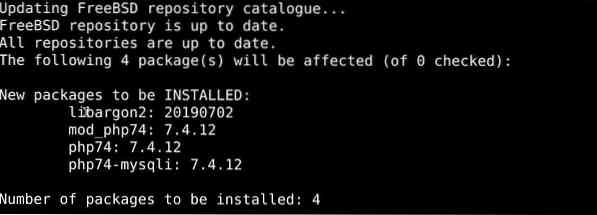
Lihat versi yang dipasang:
$ php - penukaran
Jika versi yang dipasang sudah terkini, lanjutkan untuk meniru contoh fail konfigurasi PHP dengan menjalankan perintah seperti di bawah:
$ sudo cp / usr / local / etc / php.ini-produksi / usr / local / etc / php.ini
Untuk menjalankan PHP, taip:
$ sudo sysrc php_fpm_enable = yaperkhidmatan $ sudo php-fpm bermula
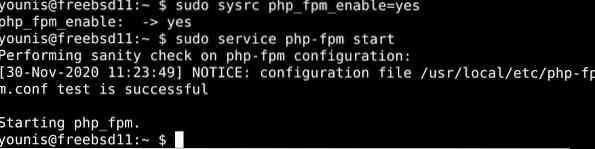
Untuk memeriksa sama ada PHP telah bermula, ketik:
status $ sudo perkhidmatan php-fpm
Untuk menambahkan lagi pakej PHP yang baru anda pasang, cubalah beberapa modul sokongan. Cari pakej yang ditulis dengan modul PHP:
$ php -m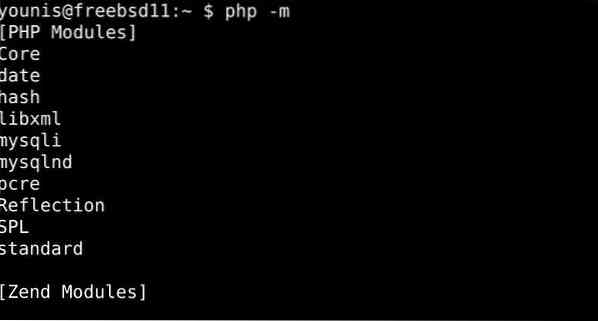
Kemudian gunakan arahan di bawah untuk mencari modul PHP yang ada:
Pencarian $ pkg ^ php74- *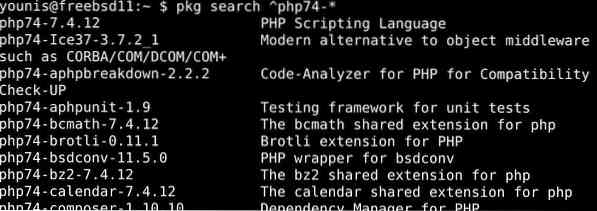
Anda mesti melihat segelintir modul PHP. Anda boleh memasang mana-mana yang anda ingin mencuba dengan arahan pkg.
Langkah 5: Konfigurasikan Apache untuk memuat modul PHP
Tumpukan FAMP hanya dapat berfungsi apabila Apache dikonfigurasi untuk bekerja dengan PHP.
Jalankan arahan di bawah ini masukkan fail konfigurasi:
$ sudo nano / usr / local / etc / apache24 / modul.d / 001_mod-php.pengesahanKemudian tambahkan entri berikut ke fail:
## Indeks Direktori.indeks php.html
#
# Aplikasi SetHandler / x-httpd-php
#
#
# Aplikasi SetHandler / sumber x-httpd-php
#
#
Untuk menerapkan perubahan, simpan dan keluar fail.
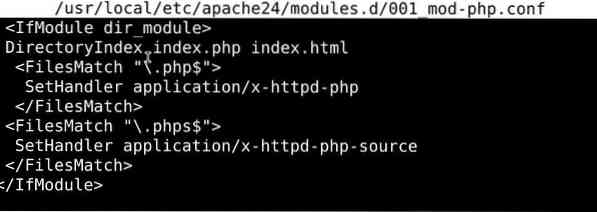
Uji Konfigurasi Apache dengan arahan di bawah:
$ sudo apachectl configtestUntuk menerapkan perubahan yang dikonfigurasi, mulakan semula Apache dengan arahan berikut:
$ sudo apachectl dimulakan semula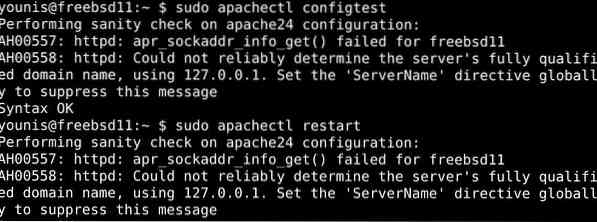
Langkah 5: Menguji Pemprosesan PHP
Sebelum anda meneruskan kerja dengan timbunan FAMP, ada baiknya anda menguji apakah ada masalah dengan PHP. Mengkonfigurasi PHP dapat meredakan keadaan ini bagi kita.
Anda boleh melakukan konfigurasi dengan mudah dengan skrip PHP yang mudah. Gunakan arahan di bawah:
$ sudo nano / usr / local / www / apache24 / data / maklumat.phpSalin baris di bawah dan tampal ke fail konfigurasi:
#Pergi ke http: // your_server_IP / info.php, dan anda akan diarahkan ke halaman ini:
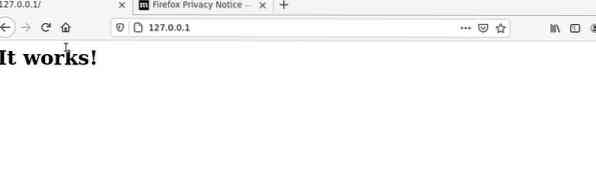
Jadikan perincian pelayan peribadi dengan menghapus maklumat.fail php.
$ sudo rm / usr / local / www / apache24 / data / maklumat.php
Secara Ringkasnya
Tutorial ini menggambarkan cara memasang timbunan FAMP pada FreeBSD 12.2 sistem. Anda kini boleh mengehoskan kandungan web dinamik pada sistem anda dan menjadikannya berfungsi sebagai pelayan web yang berfungsi sepenuhnya. Sama ada laman web dinamik atau aplikasi web berskala besar, potensi pelayan anda tidak ada batasnya. Pastikan anda melihat lebih banyak tutorial FreeBSD di laman web kami sebelum anda memulakannya. Kami mempunyai banyak kandungan di sini di laman web kami, dan anda pasti akan menemui beberapa kandungan yang akan membantu anda memulakannya.
 Phenquestions
Phenquestions


